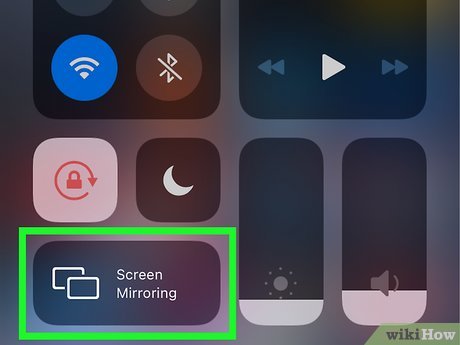
iPhone 14와 스마트 TV가 있고 연결 방법을 알고 싶습니까? 그렇다면 잘 찾아오셨습니다.
이 블로그 게시물에서는 스트리밍 비디오, 사진 및 기타 콘텐츠를 즐길 수 있도록 iPhone 14를 스마트 TV에 연결하는 방법에 대한 단계별 지침을 제공합니다. 또한 사용 가능한 다양한 유형의 연결과 가장 적합한 연결에 대해 논의합니다. 자, 시작하겠습니다!
AirPlay를
AirPlay를 iPhone 14를 스마트 TV에 무선으로 연결하는 가장 간단한 방법입니다. AirPlay는 스마트 TV와 같은 호환 장치에 iPhone 화면을 미러링할 수 있는 스트리밍 기술입니다. AirPlay를 사용하려면 iPhone 14와 스마트 TV가 모두 동일한 Wi-Fi 네트워크에 연결되어 있어야 합니다.
연결되면 iPhone 14에서 제어 센터를 열고 '화면 미러링'을 탭하기만 하면 됩니다. 그런 다음 연결하려는 스마트 TV를 선택합니다. 이제 iPhone 화면이 스마트 TV에 표시됩니다.
HDMI 케이블
스마트 TV에 HDMI 포트가 있는 경우 HDMI 케이블을 사용하여 iPhone 14를 스마트 TV에 연결할 수 있습니다. 이렇게 하려면 한쪽 끝이 스마트 TV의 HDMI 포트에 연결되고 다른 쪽 끝이 iPhone 14의 라이트닝 포트에 연결되는 HDMI 케이블을 구입해야 합니다.
iPhone의 Lightning 포트를 HDMI 연결로 변환하려면 어댑터가 필요합니다. 필요한 모든 구성 요소가 있으면 iPhone 14를 스마트 TV에 연결하는 것은 간단한 과정입니다.
HDMI 케이블의 한쪽 끝을 스마트 TV의 HDMI 포트에 연결한 다음 다른 쪽 끝을 어댑터에 연결하여 시작합니다.
그런 다음 어댑터를 iPhone의 Lightning 포트에 연결합니다. 연결이 완료되면 스마트 TV가 iPhone 디스플레이를 미러링하도록 허용할지 묻는 메시지가 iPhone에 표시됩니다. "예"를 선택하면 됩니다.
연결이 완료되면 이제 iPhone 화면이 스마트 TV에 표시됩니다. 그런 다음 스마트 TV 리모컨을 사용하여 앱을 탐색하고 iPhone 설정을 변경할 수 있습니다. 즐기다!
Apple 디지털 AV 어댑터
Apple Digital AV Adapter는 iPhone 14를 스마트 TV에 연결하는 좋은 방법입니다. 어댑터를 사용하면 사진, 비디오, 음악 등과 같은 콘텐츠를 iPhone에서 TV로 직접 미러링할 수 있습니다. HDMI 케이블로 TV에 연결할 수 있는 HDMI 포트가 있고 반대쪽은 iPhone의 라이트닝 포트에 직접 연결됩니다. 작동하려면 HDCP 호환 TV가 필요합니다.
연결이 설정되면 큰 화면에서 휴대폰의 콘텐츠에 직접 액세스할 수 있습니다. 어댑터는 최대 1080p HD 비디오를 지원하며 iOS 및 Android 장치와 모두 호환됩니다.
어댑터를 사용하여 영화를 보고, 게임을 하고, 사진을 표시하는 등의 작업을 할 수 있으므로 손님을 접대하거나 소파에 편안히 앉아 좋아하는 콘텐츠를 즐기기에 적합합니다. 또한 어댑터는 연결되어 있는 동안에도 휴대폰을 충전합니다.
무선 디스플레이 어댑터
무선 디스플레이 어댑터는 iPhone 14를 스마트 TV에 연결하기 위한 훌륭한 옵션입니다. iPhone에서 어댑터로 신호를 보낸 다음 신호를 무선으로 TV로 전송하는 방식으로 작동합니다. 이렇게 하면 케이블이나 기타 복잡한 설정 없이 iPhone 화면이 스마트 TV에 표시됩니다.
iPhone 14용으로 가장 많이 사용되는 무선 디스플레이 어댑터는 Google Chromecast입니다. 설정 및 사용이 간편하고 뛰어난 화질을 제공합니다. Chromecast를 TV의 HDMI 포트에 연결한 다음 iPhone에 Chromecast 앱을 다운로드하기만 하면 됩니다. 여기에서 iPhone 화면에서 보고 있는 모든 것을 TV로 미러링할 수 있습니다.
또 다른 훌륭한 무선 디스플레이 어댑터 옵션은 Apple TV입니다. Apple TV를 사용하면 비디오, 게임, 사진, 음악 등을 스마트 TV로 바로 스트리밍할 수 있습니다. 설정하려면 Apple TV를 연결하고 TV의 HDMI 포트에 연결하기만 하면 됩니다.
그런 다음 Apple TV 앱을 iPhone에 다운로드하면 바로 콘텐츠를 스트리밍할 수 있습니다.
어떤 무선 디스플레이 어댑터를 선택하든 iPhone 14를 스마트 TV에 연결하는 것이 이보다 쉬울 수는 없습니다.
어댑터를 TV에 연결한 후에는 iPhone과 어댑터가 모두 동일한 Wi-Fi 네트워크에 있는지 확인하기만 하면 됩니다. 그런 다음 iPhone에서 바로 TV로 콘텐츠 스트리밍을 시작할 수 있습니다.
이제 iPhone 화면이 스마트 TV에 표시됩니다.
iPhone 14를 스마트 TV에 연결하면 장치에서 직접 좋아하는 콘텐츠 스트리밍을 즐길 수 있습니다. iPhone 14를 스마트 TV에 연결하는 다양한 방법에는 AirPlay, HDMI 케이블, Apple Digital AV 어댑터 및 무선 디스플레이 어댑터가 있습니다.
AirPlay는 iPhone 14에서 스마트 TV로 콘텐츠를 쉽게 스트리밍할 수 있는 강력한 기능입니다. 이 연결 방법을 사용하려면 iPhone 14 및 Smart TV와 동일한 네트워크에 연결된 Apple TV가 있어야 합니다. 두 장치가 모두 연결되면 iPhone 14에서 제어 센터를 열고 화면 미러링 버튼을 누릅니다. 그런 다음 사용 가능한 장치 목록에서 Apple TV를 선택하면 이제 iPhone 화면이 스마트 TV에 표시됩니다.
HDMI 케이블은 iPhone 14를 스마트 TV에 연결하는 또 다른 쉬운 방법입니다. 이렇게 하려면 Lightning-HDMI 어댑터 케이블이 필요합니다.
케이블의 HDMI 끝을 스마트 TV의 HDMI 포트에 연결한 다음 Lightning 끝을 iPhone 14에 연결합니다. 마지막으로 스마트 TV를 켜고 올바른 입력 소스를 선택하면 스마트 TV에 iPhone 화면이 나타납니다.
Apple Digital AV Adapter는 iPhone 14를 스마트 TV에 연결하는 좋은 방법이기도 합니다. 이 어댑터는 iPhone 14의 번개 포트에 연결되며 스마트 TV의 모든 HDMI 포트에 연결할 수 있는 HDMI 포트가 있습니다. 그런 다음 두 장치를 모두 켜고 스마트 TV에서 올바른 입력 소스를 선택하여 iPhone 화면을 표시합니다.
무선 디스플레이 어댑터는 iPhone 14를 스마트 TV에 연결하기 위한 또 다른 옵션입니다. 이 어댑터는 Miracast 기술을 사용하며 iPhone 14의 디스플레이를 호환되는 스마트 TV로 직접 미러링할 수 있습니다.
무선 디스플레이 어댑터를 스마트 TV의 HDMI 포트 중 하나에 연결한 다음 올바른 입력 소스를 선택하기만 하면 됩니다. 마지막으로 iPhone 14를 스마트 TV와 동일한 Wi-Fi 네트워크에 연결하고 제어 센터를 연 다음 화면 미러링 버튼을 누릅니다. 사용 가능한 장치 목록에서 무선 디스플레이 어댑터를 선택하면 이제 iPhone 화면이 스마트 TV에 표시됩니다.






댓글을 남겨주세요.